Facebook – nieważne, czy go lubisz, czy nie, to platforma społecznościowa, o której każdy słyszał. Firma stara się dostosowywać do najnowszych trendów, a w przeszłości przejęła kilka innych przedsiębiorstw, takich jak Oculus, WhatsApp czy Instagram, co jest dobrym przykładem jej strategii. Jednak aplikacje takie jak Periscope i Meerkat zademonstrowały, że nowym hitem staje się transmisja na żywo z urządzeń mobilnych. Choć początkowo funkcja ta była dostępna tylko dla celebrytów, teraz została udostępniona wszystkim użytkownikom. W tym artykule pokażemy, jak przeprowadzić transmisję na żywo na Facebooku z systemów Android i iOS, a także podzielimy się kilkoma wskazówkami, które pomogą Ci w pełni wykorzystać tę funkcję.
Jak rozpocząć transmisję na żywo na Facebooku na urządzeniach z Androidem i iOS
Rozpoczęcie transmisji na żywo na Facebooku na urządzeniach z Androidem i iOS jest bardzo proste. Wystarczy postępować zgodnie z poniższymi krokami:
Krok 1) Otwórz swój kanał wiadomości na Facebooku i dotknij opcji „Status”, aby stworzyć nowy post.
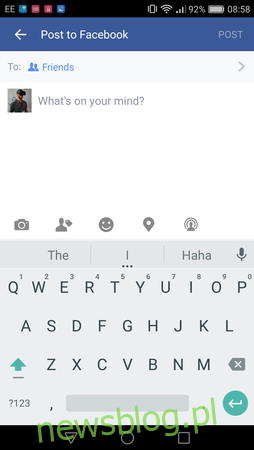
Krok 2) W dolnym rogu okna wpisywania powinien pojawić się nowy przycisk z ikoną osoby, z której głowy wydobywają się fale. Dotknij go, aby rozpocząć konfigurację transmisji wideo na żywo.
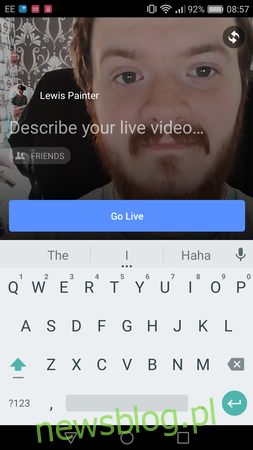
Krok 3) Wybierz ustawienia prywatności – nie chcesz, aby ktokolwiek z przypadkowych osób oglądał Twoją transmisję, prawda? Następnie dodaj krótki opis, który zachęci Twoich znajomych lub fanów do przyłączenia się.
Krok 4) Gdy wszystko będzie gotowe, naciśnij przycisk „Przejdź na żywo”. Na ekranie zobaczysz trzysekundowe odliczanie, które przygotuje Cię do rozpoczęcia transmisji.
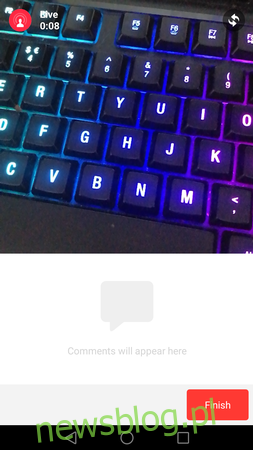
Krok 5) Rozpocznij transmisję! Staraj się, aby była interesująca, a także obserwuj sekcję komentarzy, aby wchodzić w interakcje z widzami. Facebook sugeruje, aby podczas transmisji wymieniać imiona komentujących – może to być ekscytujące dla niektórych widzów, chociaż niekoniecznie dla każdego.
Krok 6) Po zakończeniu transmisji dotknij opcji „Zakończ” w prawym dolnym rogu, aby zakończyć nadawanie.
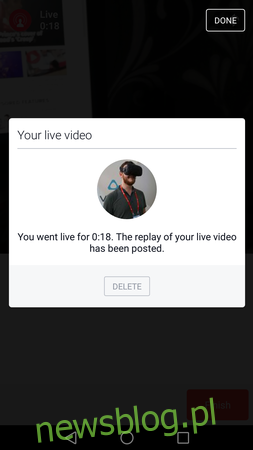
Krok 7) Twoja transmisja wideo zostanie zapisane na Twoim profilu na Facebooku, co pozwoli innym osobom, które nie mogły jej obejrzeć na żywo, na jej obejrzenie później. Otrzymasz także powiadomienie o czasie trwania transmisji oraz możliwość jej usunięcia. Jeśli zdecydujesz się na usunięcie, po prostu dotknij „Usuń”.
Porady i wskazówki dotyczące transmisji na żywo na Facebooku: Jak maksymalnie wykorzystać tę funkcję
1) Upewnij się, że masz stabilne połączenie z Internetem. Nikt nie chce oglądać transmisji o niskiej jakości, dlatego najlepiej korzystać z szybkiej sieci Wi-Fi lub danych mobilnych. Warto jednak unikać transmisji z danych mobilnych, jeśli to możliwe, ponieważ mogą one szybko wyczerpać Twój limit.
2) Rozważ transmisję na żywo za pośrednictwem strony na Facebooku. Wiele osób myśli, że mogą nadawać jedynie z osobistych profili, co jest błędne. Facebook umożliwia także transmisję na żywo z fanpage’y, co pozwala celebrytom i organizacjom na bezpośrednie łączenie się z fanami.
3) Określ, kto może oglądać Twoją transmisję. Mówimy tu nie tylko o ustawieniach prywatności, ale także o możliwości transmitowania do konkretnej grupy na Facebooku, pod warunkiem, że administrator grupy na to pozwala. To świetny sposób na dotarcie do osób o podobnych zainteresowaniach bez przeszkadzania innym znajomym.
4) Zachęcaj przyjaciół i fanów do śledzenia Cię. Kiedy zaczynasz transmisję na żywo, widzowie zobaczą przycisk „Obserwuj” pod Twoim streamem. Warto poprosić ich o kliknięcie go, aby otrzymywali powiadomienia przy każdej nowej transmisji, co zwiększa zasięg i zaangażowanie.
5) Bądź kreatywny. Choć nie wszystkie funkcje są jeszcze dostępne na osobistych profilach, Facebook dodał możliwość korzystania z filtrów i rysunków podczas transmisji na żywo. Choć nie każdy może chcieć rysować w trakcie nadawania, taka opcja istnieje!
newsblog.pl
Maciej – redaktor, pasjonat technologii i samozwańczy pogromca błędów w systemie Windows. Zna Linuxa lepiej niż własną lodówkę, a kawa to jego główne źródło zasilania. Pisze, testuje, naprawia – i czasem nawet wyłącza i włącza ponownie. W wolnych chwilach udaje, że odpoczywa, ale i tak kończy z laptopem na kolanach.